Markieren Sie eine Position mit überflüssigen Restmengen und ziehen Sie sie wie zum Löschen auf den Papierkorb Wählen Sie in dem erscheinenden Nachfragedialog die zweite Option markierten Datensatz auf erledigt setzen und bestätigen Sie OK

Wie für den Vorgangskopf kennt BO auch eine Statusverwaltung auf Positionsebene. Das Statusfeld der Vorgangsposition enthält ebenso wie der Vorgangsstatus 20 alphanumerische Zeichen. Die erste Stelle bezeichnet den Bearbeitungsstatus.
|
Angenommen eine Auftragsposition konnte nicht vollständig in eine Lieferscheinposition umgewandelt werden. Sie möchten die vorhandenen Restmengen auch nicht mehr nachliefern Sie können nun entweder den kompletten Auftrag mittels der Funktion Vorgang erledigt behandeln, damit vorhandene Restmengen zurückgesetzt und die daraus resultierenden Reservierungen ans Lager zurückgegeben werden. |
|
Oder Sie können die Restmengen positionsweise zurück- und die Position auf den Bearbeitungsstatus "erledigt" setzen. |
|
BO setzt daraufhin die Restmenge der Auftragsposition auf 0. |
|
|
Die ursprüngliche Auftragsmenge wird als stornierte Menge auf Seite 2 der Position vermerkt. |
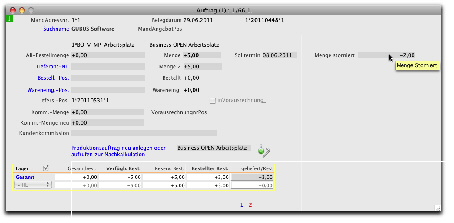
|
Die Auftragsposition erhält den Bearbeitungsstatus 7@: 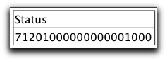
|
|
Die manuelle Erledigung einzelner Auftragspositionen und das damit verbundene Zurücksetzen von Reservierungen dokumentiert BO durch Lagerbewegungen der Bewegungsart "Y" (zu den verschiedenen Arten von Lagerbewegungen siehe den entsprechenden Abschnitt innerhalb des 5.Handbuch-Kapitels "Business OPEN Materialwirtschaft/Die Datei Lagerbewegung"): |
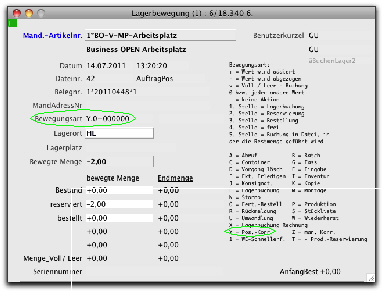
| Kapitel-Hauptseite | Zurückblättern | Weiterblättern | BO-Doku Startseite |